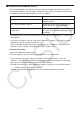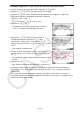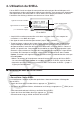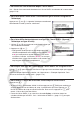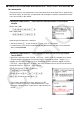User Manual
17-20
Utilisation des messages d’erreur pour effectuer le débogage u
Si un message d’erreur en texte rouge apparaît sur l’écran
SHELL lorsque vous exécutez un fichier py, effectuez les
étapes ci-dessous.
1. Utilisez f pour mettre la ligne de message d’erreur en surbrillance, et ensuite utilisez d
et e pour vérifier les détails du message d’erreur.
2. Appuyez sur J.
Cela permet de retourner à l’écran à partir duquel le fichier py a été exécuté (écran de •
l’éditeur de script ou écran de la liste des fichiers). Ouvrez le fichier py où l’erreur est
survenue et vérifiez le contenu de la ligne qui a généré le message d’erreur. Apportez les
corrections nécessaires.
Notez qu’un message d’erreur peut ne pas identifier le véritable problème.•
Notez qu’un message d’erreur s’affiche également lorsqu’il y a un problème de saisie dans •
le SHELL, il peut donc sembler qu’il y a une erreur dans le fichier py. Un exemple serait
des données saisies ne correspondant pas au type de données spécifié par
input, etc.
Si vous ne parvenez pas à trouver un problème avec la ligne pour laquelle un message
d’erreur s’affiche, vérifiez si la saisie dans le SHELL est correcte.
Le menu de fonctions pour la fonction {JUMP} est utile lorsque vous avez besoin de sauter à
une ligne particulière sur l’écran de l’éditeur de script. Voir « Pour sauter à un numéro de ligne
spécifique de l’écran de l’éditeur de script » (page 17-18).
Débogage basé sur les résultats d’exécution du fichier py u
Si l’exécution d’un fichier py produit un résultat inattendu, vérifiez le contenu de tout le fichier
py et apportez les corrections nécessaires.